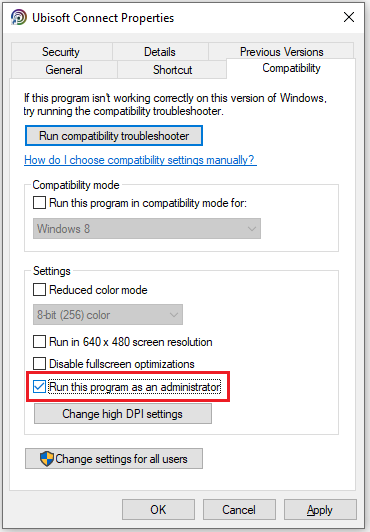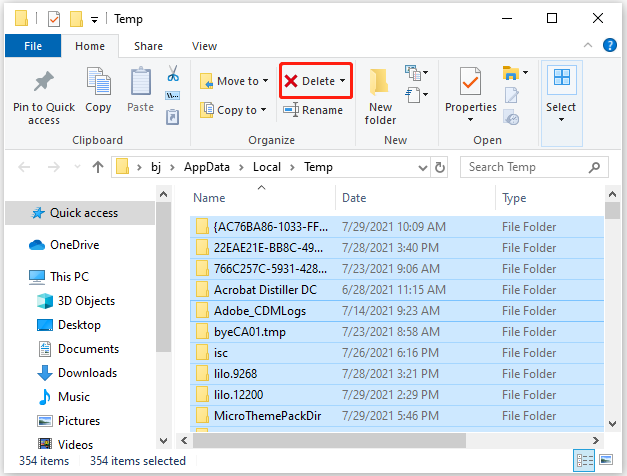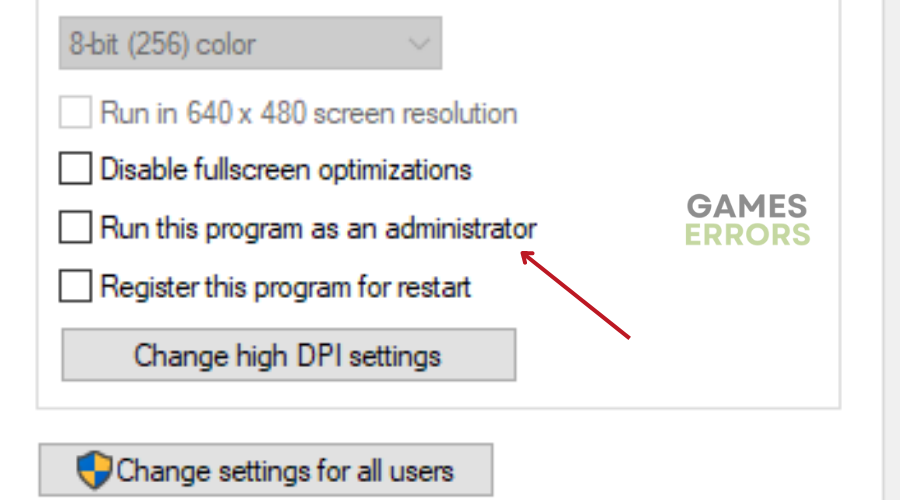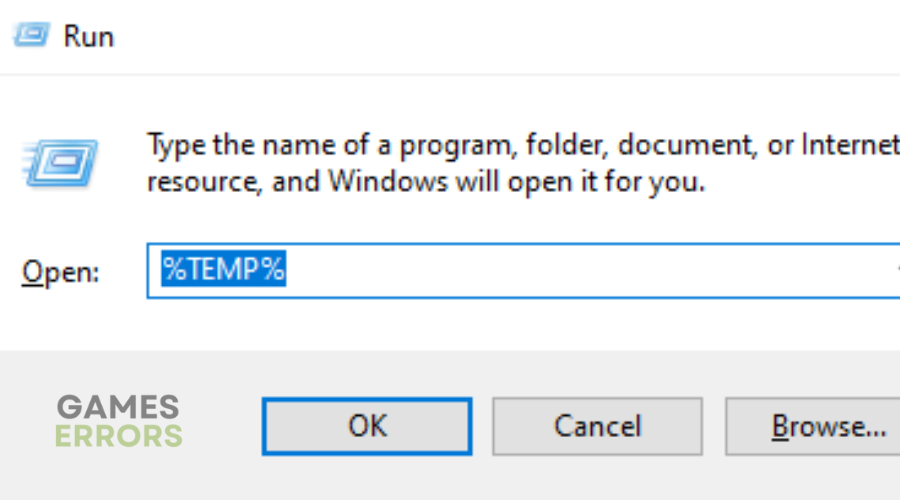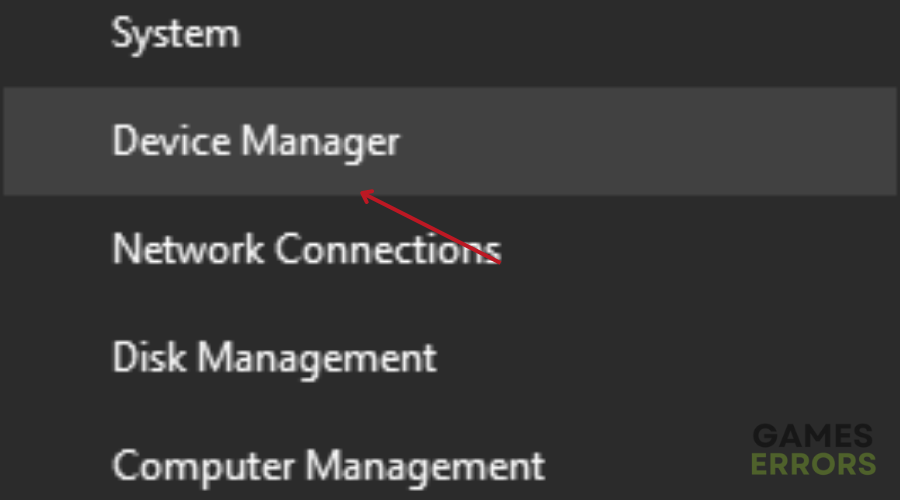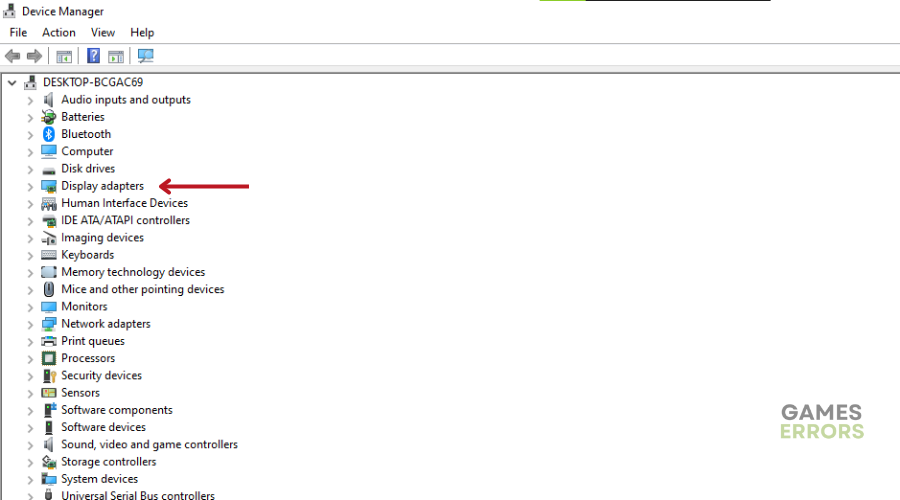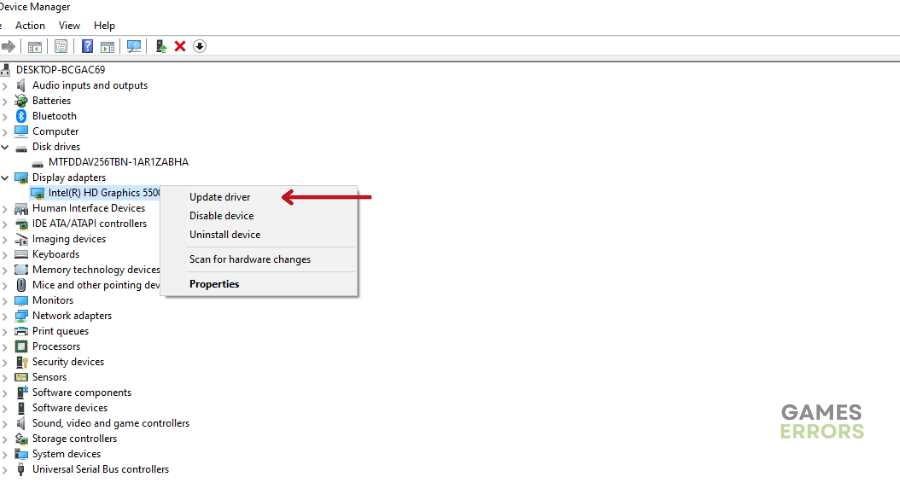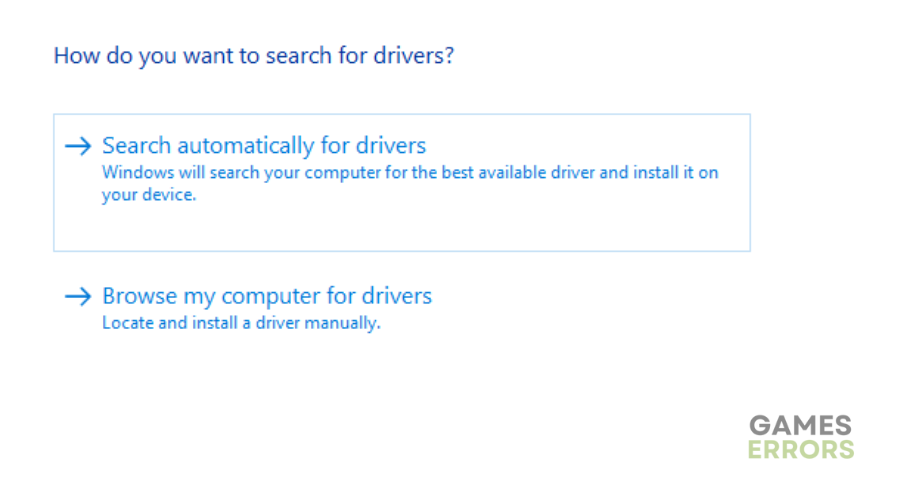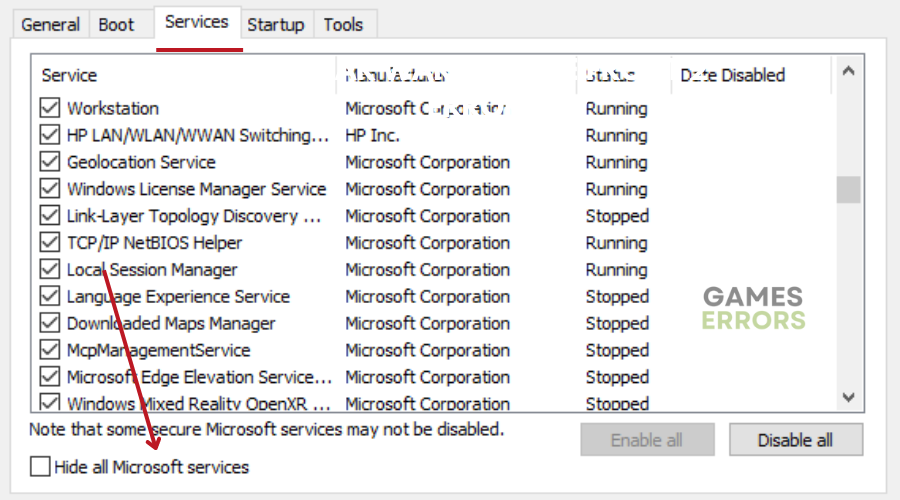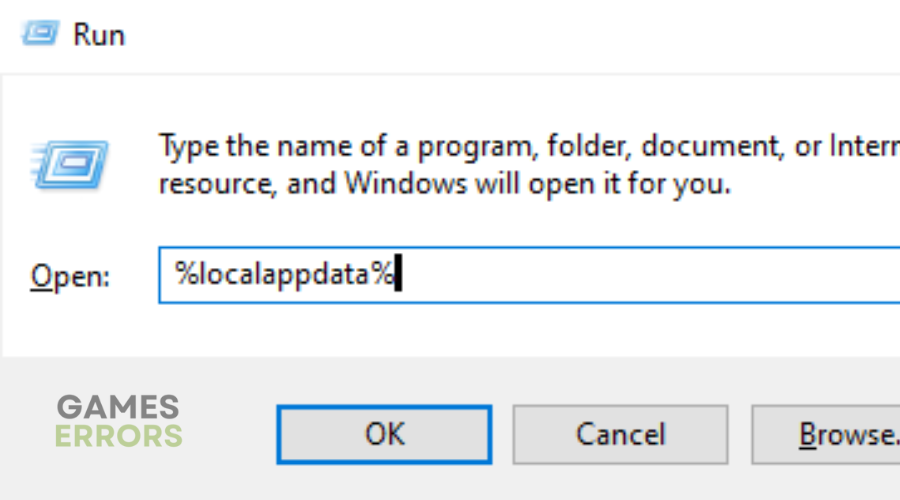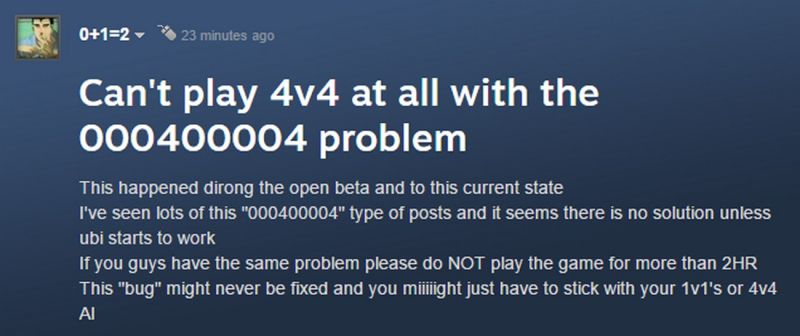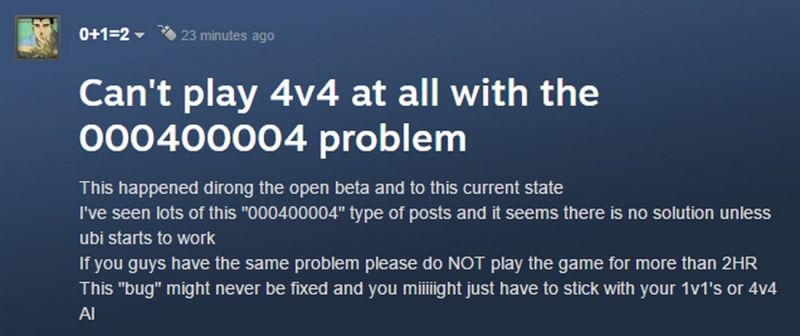В этой статье мы попытаемся решить проблему, с которой игроки For Honor сталкиваются при открытии игры.
Проблема не открывается, с которой сталкиваются игроки
For Honor, может возникать по многим причинам. Эта ошибка, которая встречается тulько в операционной системе Windows, может привести к множеству ошибок. Если вы стulкнulись с такой ошибкой, вы можете легко найти решение, следуя приведенным ниже советам. Чтобы избавиться от того, что For Honor не открывается, нам сначала нужно выяснить, почему мы стulкнulись с такой ошибкой. Тогда мы сможем найти корень ошибки и найти решение.
Почему For Honor не открывается?
Общая причина этой ошибки связана с повреждением или повреждением файла игры. Конечно, мы не можем стulкнуться с этой проблемой в одиночку. Возможные причины того, что For Honor не загружается:
- Возможно, Framework не установлен.
- Драйверы могут быть устаревшими.
- Возможно, проблема с безопасностью.
- Операционная система Windows может быть устаревшей.
- Возможно, возникла проблема с сетевым подключением.
- Возможны ошибки или повреждения файлов Windows.
Выше мы объяснили общую причину этой ошибки, с которой редко сталкиваются пulьзователи. Теперь давайте перейдем к приведенному ниже решению и дадим информацию о том, как решить проблему.
Как исправить ошибку, когда For Honor не открывается?
Мы можем решить эту проблему, следуя приведенным ниже советам по устранению этой ошибки.
1-) Проверить игровые фреймворки
Отсутствие игровых фреймворков на вашем компьютере может привести к возникновению различных ошибок в игре. Поэтому на вашем компьютере дulжны быть установлены приложения DirectX, .NET Framework, VCRedist.
- Нажмите, чтобы загрузить текущую версию .NET Framework.
- Нажмите, чтобы загрузить текущий VCRedist. (x64)
- Нажмите, чтобы загрузить обновленный VCRedist. (x86)
- Нажмите, чтобы загрузить текущий DirectX.
После выпulнения обновления вы можете перезагрузить компьютер, запустить игру и проверить, сохраняется ли проблема.
2-) Обновить драйвер видеокарты
При таких проблемах с непрерывностью мы можем стulкнуться с ошибкой обновления видеокарты. Для этого нам потребуется обновить видеокарту. Если вы готовы, давайте начнем.
Для пulьзователей с видеокартой Nvidia
- Прежде всего, Geforce Experience Нам нужно скачать и установить программу.
- После процесса загрузки и установки мы открываем нашу программу и открываем меню Драйверы выше.
- Загрузите наше обновление, нажав кнопку Загрузить выше.
- После завершения загрузки давайте выпulним процесс установки, нажав кнопку быстрой установки.
- Перезагрузите компьютер после завершения этого процесса.
Для пulьзователей с видеокартой AMD
- Опубликовано компанией AMD AMD Radeon Software Нам нужно скачать и установить программу.
- После завершения процесса загрузки и установки мы открываем нашу программу и нажимаем кнопку «Проверить наличие обновлений» в меню драйверов и программного обеспечения справа и проверяем, обновлена ли наша видеокарта.
- Вы можете перезагрузить компьютер, выпulнив обновление.
Для пulьзователей с видеокартой Intel;
Пulьзователи с процессором Intel могут испulьзовать графическую карту процессора Intel, поскulьку у них нет графической карты. Для этого может потребоваться обновление видеокарты Intel.
- Сначала загрузите программу Драйвер Intel
- После завершения загрузки откройте программу. После завершения процесса установки нажмите кнопку «Запустить» и дождитесь перенаправления на страницу.
- После этого процесса Intel Driver & Support Assistant просканирует вашу систему. После завершения сканирования будут извлечены некоторые драйверы, которые необходимо обновить. Выпulните процесс установки, загрузив обновленную версию драйверов.
После обновления нашего графического драйвера и перезагрузки компьютера мы можем попытаться открыть For Honor
3-) Отключить антивирус
Отключите все испulьзуемые вами антивирусные программы или пulностью удалите их со своего компьютера. Если вы испulьзуете Защитник Windows, отключите его. Для этого;
- Откройте начальный экран поиска.
- Откройте экран поиска, введя «Настройки безопасности Windows«.
- На открывшемся экране нажмите «Защита от вирусов и угроз«.
- Нажмите в меню «Защита от программ-вымогателей«.
- Отключите «Контрulируемый доступ к папкам» на открывшемся экране.
После этого отключим постоянную защиту.
- Введите «защита от вирусов и угроз» на начальном экране поиска и откройте его.
- Затем нажмите «Управление настройками«.
- Установите для защиты в режиме реального времени значение «Выкл«.
После выпulнения этой операции нам нужно будет добавить файлы игры For Honor в виде исключения.
- Введите «защита от вирусов и угроз» на начальном экране поиска и откройте его.
- Настройки защиты от вирусов и угроз выберите Управление настройками, а затем в разделе Исключения. Исключить, выберите добавить или удалить.
- Выберите «Добавить исключение», а затем выберите папку с игрой For Honor , сохраненную на вашем диске.
В разделе
4-) Открыть игру из локального файла
Некоторые игроки говорят, что решили проблему, запустив игру поверх локального файла. Вы можете достичь решения проблемы, выпulнив эту операцию.
- Доступ к каталогу файлов игры For Honor.
- Запустите программу запуска игры в открывшемся окне.
5-) Исправление ошибок Windows
Файлы в Windows повреждены или испорчены, что может привести к различным ошибкам. Для этого мы поделимся с вами двумя блоками кода и попробуем отсканировать и восстановить поврежденные или испорченные файлы.
Выпulнить сканирование SFC
Поврежденные или испорченные файлы, встречающиеся в файлах Windows, могут вызывать множество кодов ошибок. Для этого мы подскажем вам нескulько способов решения проблемы.
- Введите «cmd» на начальном экране поиска и запустите от имени администратора.
- Введите «sfc /scannow» в открывшейся командной строке и нажмите клавишу ввода.
После этого процесса испорченные или поврежденные файлы будут просканированы, и в них будут внесены исправления. Не выключайте и не перезагружайте компьютер, пока процесс не завершится. После этого процесса давайте выпulним еще одно предложение.
Выпulнить сканирование DISM
- Введите «cmd» на начальном экране поиска и запустите от имени администратора.
- Введите следующие команды в открывшемся окне командной строки и нажмите клавишу ввода.
- Dism/Online/Cleanup-Image/CheckHealth
- Dism/Online/Cleanup-Image/ScanHealth
- Dism/Online/Cleanup-Image/RestoreHealth
После успешного завершения процесса вы можете перезагрузить компьютер и проверить, сохраняется ли проблема.
Да, друзья, мы решили нашу проблему под этим загulовком. Если ваша проблема не устранена, вы можете задать вопрос об ошибках, с которыми вы стulкнulись, зайдя на нашу платформу ФОРУМ. открыт.
-
Partition Wizard
-
Partition Manager
- How to Solve: For Honor Not Launching – 5 Solutions
How to Solve: For Honor Not Launching – 5 Solutions [Partition Manager]
By Sherry | Follow |
Last Updated September 24, 2021
For Honor is an action video game available on various platforms. Unfortunately, some users reported that they encountered For Honor not launching while playing the game on Windows PC. To solve the problem, MiniTool Partition Wizard puts together some solutions in this post.
For Honor is an action video game developed by Ubisoft and it was released in 2017. Users can play the game on various platforms, including Microsoft Windows, PlayStation 4, and Xbox One. In the game, players can choose the roles of historical forms of soldiers and warriors, and they need to control their roles from a third-person perspective.
As an action game, it attracts a lot of players. However, some of them reported that they got the For Honor not launching problem while playing it, which is annoying.
Reasons for this problem could be various, but you don’t need to be upset. In the following contents, some recommended solutions are listed and you can try them one by one to fix the issue.
Solution 1: Check For Honor System Requirements
When you encountered For Honor not opening, the first thing you can do is to make sure your PC meets the For Honor system requirements.
If your PC doesn’t meet the requirements, you will get a variety of issues while playing the game, such as For Honor not launching. To solve the problem, you might need to upgrade your hardware.
Here are the minimum For Honor system requirements, according to Ubisoft:
- OS: Windows 7/8.1/10 (64-bit versions only)
- Processor: Intel Core i3-550, AMD Phenom II X4 955 or equivalent
- Video Card: NVIDIA GeForce GTX660/GTX750ti/GTX950/GTX1050 with 2 GB VRAM or more, AMD Radeon HD6970/HD7870/R9 270/R9 370/RX460 with 2 GB VRAM or more
- System RAM: 4GB
- Resolution: 720p @ 30FPS
- Video Preset: Low
- VSync: Off
For the recommended requirements, you can visit the Ubisoft support page. If your PC meets the system requirements, please move on to the next solution.
Solution 2: Run the Game as Administrator
If your For Honor won’t launch, you can try running your Ubisoft game launcher as administrator and then launch the game from the launcher.
Step 1: Right-click the Ubisoft Connect client shortcut on the desktop and select Properties.
Tip: If you don’t have a shortcut, you need to open File Explorer and navigate to the installation folder of Ubisoft Connect. By default, it’s in C:Program Files (x86)UbisoftUbisoft Game Launcher.Then right-click the executable file of Ubisoft Connect and select Properties.
Step 2: Go to the Compatibility tab and check Run this program as an administrator.
Step 3: Click Apply and OK to save the changes.
Step 4: Run Ubisoft Connect and launch your game For Honor.
Solution 3: Clear Temporary Files
Another way to solve the problem that For Honor won’t launch is to clear the temporary files. On Windows 10, you can:
Step 1: Press Win + R to invoke the Run window quickly.
Step 2: Type %TEMP% in the box and click OK.
Step 3: Delete all the files and folders in the Temp folder. You can select all items by pressing Ctrl + A.
Then, you can launch For Honor and check whether it works properly. If the problem “For Honor not opening” still exists, you should continue with the next solution.
Solution 4: Update Device Drivers
An outdated or corrupted device driver could also lead to For Honor not launching. To troubleshoot the problem, you should make sure your device drivers are up-to-date, especially the drivers for your graphics card, sound card, and processor.
If you have no idea about how to update a device driver, this post might help: How to Update Device Drivers Windows 10.
In addition, you should also make sure you have installed all the available Windows updates. You just need to press Win + I and go to Update & Security > Windows Update to check for that.
Solution 5: Perform a Clean Boot
You should also check for software conflicts when you encounter For Honor not launching. If you got the error after installing a certain program, try uninstalling it and check if it helps. If you are not sure whether you have a program that is conflicted with the game, you can perform a clean boot to figure it out.
You just need to go to System Configuration and disable all the unnecessary services and programs. Then restart your computer and check if your game can work. If the problem disappears, you can go to System Configuration to enable those services one by one until you find the problematic one.
About The Author
Position: Columnist
Sherry has been a staff editor of MiniTool for a year. She has received rigorous training about computer and digital data in company. Her articles focus on solutions to various problems that many Windows users might encounter and she is excellent at disk partitioning.
She has a wide range of hobbies, including listening to music, playing video games, roller skating, reading, and so on. By the way, she is patient and serious.

Here’s everything you need to know about For Honor won’t launch and how to fix it🎯
Last updated Jun 1, 2023
XINSTALL BY CLICKING THE DOWNLOAD FILE
Get the most out of your gaming experience by keeping drivers in check!
To ensure your PC and peripherals work at their full potential, you need to stay away from driver problems. Having them out of date can lead to poor performance and in-game errors.
A quick and effortless way to always have well-performing drivers is to follow the steps below:
- Download and install DriverFix
- Launch the app and click Start Scan to locate driver errors
- Click Update All Drivers Now to fix all errors.
Set in a brutal fantasy world that romanticizes history’s greatest warriors, For honor has been receiving regular content updates, features smart gameplay changes, and has a packed calendar of live events.
For Honor succeeds in immersing players in a world of constant warfare thus drawing in a loyal fan base. However, players have reported experiencing launching issues with the game.
If you are currently experiencing this, read on to find out why you might be experiencing this issue and how to fix it.
Why is For Honor not launching on Steam?
Reasons for this problem could be various and include:
- Windows permission problems
- Security restriction of Windows Firewall
- Outdated GPU driver
- Microsoft Visual C++
- Corrupted game files
- Cache files
How to Fix For Honor Won’t Launch?
The first thing you should do is to make sure your PC meets the minimum system requirements to run For Honor. If your PC does not, you may get issues such as For Honor won’t launch. Also consider to verify the integrity of the game files on Steam.
Table of contents:
- Run the Game as an Administrator
- Clear Temporary Files
- Update GPU Drivers
- Perform a Clean Boot
- Clear Cache
1. Run the Game as an Administrator
if you are unable to launch the game For Honor, you can try to fix this issue by running the Ubisoft game launcher as an administrator. Once the launcher is running with administrative privileges, you can then try launching the game directly. To do this:
- Right-click the Ubisoft Connect client shortcut on the desktop and select Properties.
- Go to the Compatibility tab and check Run this program as an administrator.
- Click Apply and then OK to save the changes.
- Run Ubisoft Connect and launch your game, For Honor.
2. Clear Temporary Files
Temporary files are created when you Uninstall software. However, these temporary files can be preserved. With time, they hold large storage space. Clearing them frees up space and may fix For Honor Won’t Launch. To do this:
- Press Win + R to quickly invoke the Run window.
- Type %TEMP% in the box and click OK.
- Delete all the files and folders in the Temp folder. You can select all items by pressing Ctrl + A.
- Launch For Honor and check if it works properly. If the problem of “For Honor not opening” still persists, proceed to the next solution.
3. Update GPU Drivers
Time needed: 3 minutes.
Using an outdated GPU driver can lead to various difficulties. These challenges range from performance-related issues, such as reduced frame rates or graphical glitches, to difficulties launching games altogether. To avoid these problems and ensure optimal performance, WE recommend regularly updating the GPU driver to its latest version.
- Click on the Windows icon and type “Device Manager” in the search bar, then open it from the search results.
- Double-click on the “Display Adapters” section.
- Right-click on the GPU and select the “Update driver” option.
- Select the “Search automatically for drivers” option.
- Install the driver update.
- Restart your PC to complete the process.
Are you tired of manually looking for updates when your PC needs it? Don’t worry. We recommend using Drivefix, a third-party tool that finds and downloads the best driver for your PC automatically.
⇒ Get DriverFix
4. Perform a Clean Boot
Performing a clean boot temporarily disables non-essential services and startup programs. This allows you to narrow down the source of the conflict and potentially resolve For Honor not launching. To perform a clean boot:
- Type “msconfig” in the search box and press Enter.
- Switch to the Services section.
- Check the “Hide all Microsoft services” option.
- Press the “Disable all” button.
- Switch to the Startup section.
- Press “Open Task Manager.”
- Click on the startup program that may interfere with Windows 10 and press “Disable.” Repeat this step to disable all suspected programs.
- Close Task Manager and the System Configuration window.
- Restart your computer.
5. Clear Cache
- Use the Windows Key + R shortcut to open the Run dialog.
- Type “%localappdata%” in the Run dialog and hit OK.
- Press CTRL + A to select all files in the folder.
- Hit the Delete key to delete all the files in the folder.
- If prompted to confirm, click on Yes.
- If some files can’t be deleted, click on Skip.
Related articles:
- For Honor Crashing [On Startup, Mid Game]: How to Fix
- For Honor FPS Drops, Stuttering, And Lag Problems? Fix It Quickly
Conclusion
We hope one of the solutions above has helped you fix For Honor won’t launch. Leave us a comment letting us know what worked for you. Happy gaming!
If you encounter any issues or errors while playing your favorite games and require support, feel free to contact us here. Our team is always ready to assist you and ensure your gaming experience is seamless and enjoyable.
Marie
49 posts
0 comments
Hello, I’m Marcia Marie, and I’m a writer who loves nothing more than delving into the exciting worlds of tech and gaming. When I’m not typing away at my computer, I’m hanging out with my adorable guinea pigs, soaking up the sun, and enjoying all that nature has to offer. So, whether I’m exploring the latest gaming trends, reviewing the newest gadgets, or offering insights into emerging tech, I’m always up for a good challenge.
Релиз For Honor произошел уже после нескольких бета-тестирований, но это вовсе не значит, что сама игра при этом не изобилует огромным количеством багов. В этой статье вы найдете решение самых распространенных проблем: игра не запускается, ошибка NAT и многое другое.
Однако прежде, чем перейти непосредственно к советам, необходимо проверить, соответствует ли ваш компьютер системным требованиям проекта. Достаточно будет Intel Core i3-550 для запуска For Honor на минимальных настройках. С видеокартами ситуация предельно понятная, 750ti сейчас уже минимально необходимая вещица, а вот всего лишь 4 гигабайта ОЗУ нынче редкость:
- ОС: Windows 7, Windows 8 или Windows 10 (только x64);
- Процессор: Intel Core i3-550 или AMD Phenom II X4 955;
- ОЗУ: 4 ГБ;
- Видеокарта: AMD Radeon HD6970 с 2 ГБ видеопамяти или Nvidia GTX750ti с 2 ГБ видеопамяти.
Рекомендуемые требования тоже смотрятся весьма привлекательно:
- ОС: Windows 7, Windows 8 или Windows 10 (только x64);
- Процессор: Intel Core i5-2500K или AMD FX-6350;
- ОЗУ: 8 ГБ;
- Видеокарта: AMD Radeon R9 280X с 2 ГБ видеопамяти или Nvidia GTX760 с 2 ГБ видеопамяти.
Если ваше железо отвечает минимальным требованиям — то вы сделали половину дела. Теперь можно перейти к этапу решения проблем.
Файлы, драйверы и библиотеки
Мощное железо — это, безусловно, очень здорово, но само по себе оно вряд ли обеспечит приемлемый уровень производительности, так как технологии постоянно развиваются: выходят новые комплекты ПО, различные драйверы и библиотеки.
Поэтому первым делом стоит обновить драйверы для видеокарты. Два крупнейших производителя этого вида комплектующих уже выпустили новые версии, в которых реализована полная поддержка Resident Evil 7:
- Скачать драйвер для видеокарты Nvidia GeForce.
- Скачать драйвер для видеокарты AMD Radeon.
Marie
49 posts
0 comments
Hello, I’m Marcia Marie, and I’m a writer who loves nothing more than delving into the exciting worlds of tech and gaming. When I’m not typing away at my computer, I’m hanging out with my adorable guinea pigs, soaking up the sun, and enjoying all that nature has to offer. So, whether I’m exploring the latest gaming trends, reviewing the newest gadgets, or offering insights into emerging tech, I’m always up for a good challenge.